Windows 10의 사진 앱을 사용하면 가져올 수 있습니다폴더 또는 USB 장치의 사진. Microsoft는 최근 WiFi를 통해 휴대폰에서 사진을 전송할 수있는 새로운 가져 오기 기능을 추가했습니다. 이 기능은 Android 휴대폰 또는 iPhone에 설치해야하는 컴패니언 앱과 함께 작동합니다. 아직 베타 버전이므로 몇 가지 문제가 있습니다. 사진 및 사진 도우미 앱에서 반복되는 문제 중 하나는 사진이 전송되지 않고 'Wi-Fi 연결 확인'오류가 발생한다는 것입니다.

이 오류는 거의 문제의 결과가 아닙니다.와이파이. 휴대폰과 PC가 모두 안정적이고 안정적인 WiFi 연결에 연결된 경우에도 오류가 나타납니다. 이 오류는 WiFi 확인 이외의 문제 해결 정보를 제공하지 않으며 도움이되지 않습니다. 다음은 'Wi-Fi 연결 확인'오류를 해결하기 위해 시도 할 수있는 몇 가지 사항입니다.
아래의 다른 솔루션을 시도하기 전에 WiFi 라우터와 PC 및 전화를 다시 시작해보십시오.
앱 종료
바탕 화면에서 사진 앱을 닫고 전화기에서 사진 도우미 앱을 닫거나 종료 / 종료합니다. 두 앱을 다시 열고 사진을 보내십시오. 이것은 기본 수정이지만 성공률이 낮습니다.
더 적은 사진 보내기
예를 들어 10 개를 보내려고하면WiFi를 통해 사진을보고‘Wi-Fi 연결 확인’오류가 계속 발생하면 작은 배치로 사진을 보내십시오. 사진 앱 및 사진 도우미 앱은 전송할 수있는 사진 수에 제한이 없지만이 오류가 반복적으로 나타나기 시작하면 사진을 더 작은 배치로 분할해야합니다. 한두 장의 사진 만 보내십시오. 전송이 완료되면 한 번에 더 많은 사진을 보낼 수 있습니다.
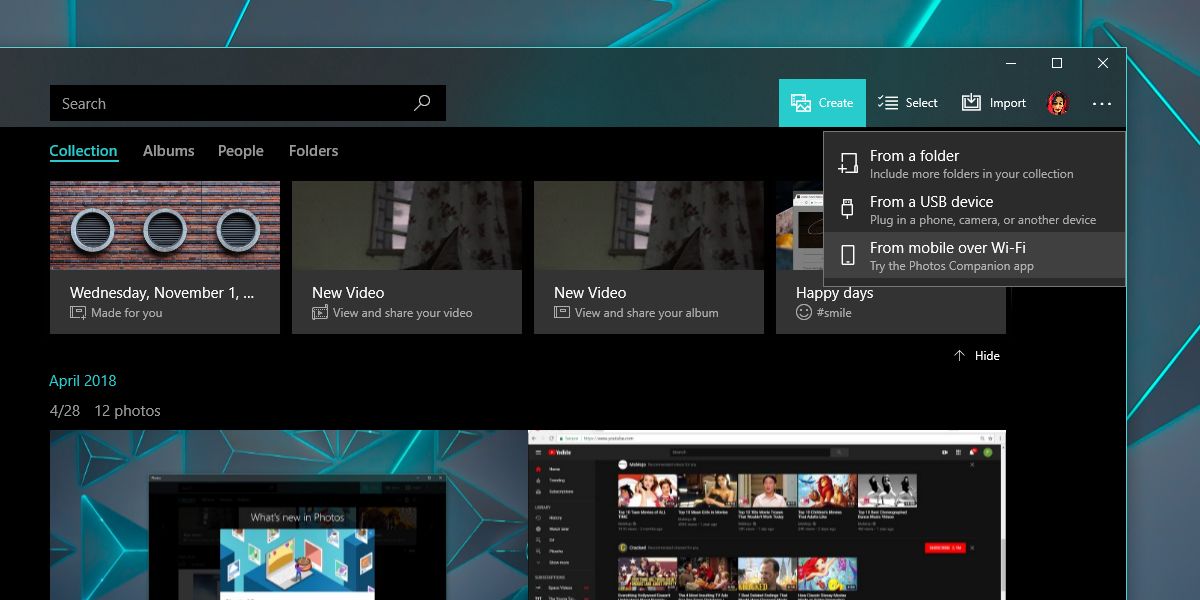
첫 번째 또는 마지막 사진 보내기
10 장의 사진을 보내는데도 계속 전송하지 못하는 경우 보내려는 사진 묶음에서 맨 처음 또는 마지막 사진을 보내십시오. 이것은 상당히 높은 성공률을 보이는 것 같습니다.
컴패니언 앱 제거
다른 모든 것이 실패하고 'Wi-Fi 확인'연결 '오류가 지속적으로 표시되고 위의 해결 방법 중 어느 것도 작동하지 않으면 Photos Companion 앱을 제거했다가 다시 설치해보십시오. 이 기능이 없으면 사용할 수없는 기능인 경우 Windows 10에서 사진 앱을 제거했다가 다시 설치할 수도 있습니다.













코멘트